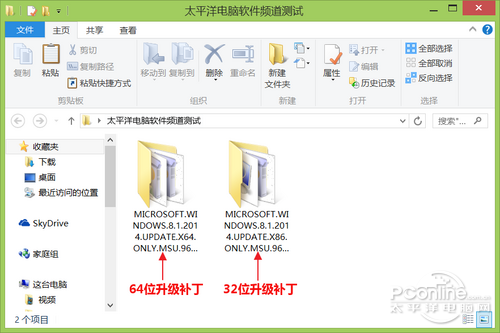|
二、Win8.1专业版升级到Win8.1 2014 Update RTM 目前泄露出来的Win8.1 2014 Update RTM版本包含32位和64位两个版本文件,完美适配简体中文系统。 Win8.1 Update RTM版本下载地址:传送门
特别注意: 1.Windows 8.1 2014 Update RTM版本为微软预发行版,并非最终版;想尝鲜的朋友建议在非主力机器上安装并做好备份工作,以免出现问题! 2.RTM分支升级补丁不支持在Windows Blue 9600.16596英文测试版升级安装,否则将导致无法启动系统等问题。 小编以64位系统为例子升级到Win8.1 Update RTM,升级前系统为Win8.1企业版,编号为9600.16452。 首先安装KB2919442补丁文件,双击上图红框中的文件即可安装,安装全过程无需重启电脑。 然后再安装KB2919355补丁文件,此补丁的安装时间较长,时间大约为15分钟-30分钟左右(视乎电脑配置而定)。 此补丁安装完毕后,需要重启电脑。 电脑重启过程中不要断开电源,等待电脑完成文件配置。 电脑重启成功后再次查看系统信息,可以发现系统版本已经从原来的Win8.1 9600.16452版本升级到Win8.1 Update RTM 9600.16610版本。
|
正在阅读:实战体验!Win8.1升级Win8.1 Update RTM实战体验!Win8.1升级Win8.1 Update RTM
2014-02-08 18:19
出处:PConline原创
责任编辑:hexuejin
键盘也能翻页,试试“← →”键